
Inhaltsverzeichnis:
- Autor John Day [email protected].
- Public 2024-01-30 07:18.
- Zuletzt bearbeitet 2025-06-01 06:08.

Digispark ist ein ATtiny85-basiertes Mikrocontroller-Entwicklungsboard mit USB-Schnittstelle. Die Codierung ähnelt Arduino und verwendet die bekannte Arduino-IDE für die Entwicklung. Mein Digispark wird nur über USB mit Strom versorgt. Digispark ist voll kompatibel mit Arduino.
Spezifikation:
-Unterstützung für Arduino IDE 1.0+ (OSX/Win/Linux)
-Strom über USB -6 I/O-Pins (2 werden für USB verwendet)
-6K Flash-Speicher nach Upload des Bootloaders
-I2C und SPI -PWM auf 3 Pins (mehr möglich mit Software PWM)
-ADC auf 4 Pins
Schritt 1: Video-Tutorial
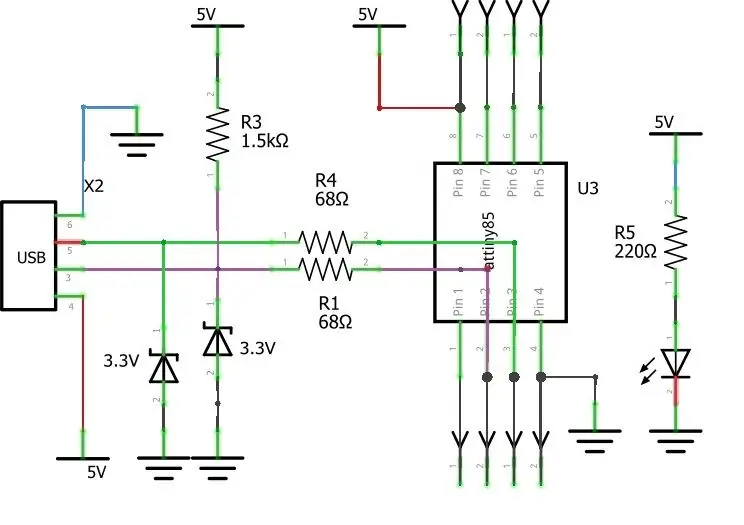

Schritt 2: Montage
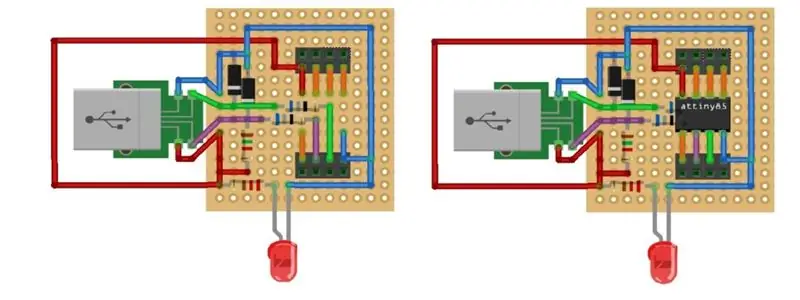

Listenelemente:
2x 68
1x 220
1x 1,5K
1x Diode rot
2x Diode Zener 3.3V oder 3.6V
1x USB-Stecker
1x Attiny85
1xUniversalplatine
Schritt 3: Bootloader- und Treiberinstallation hochladen
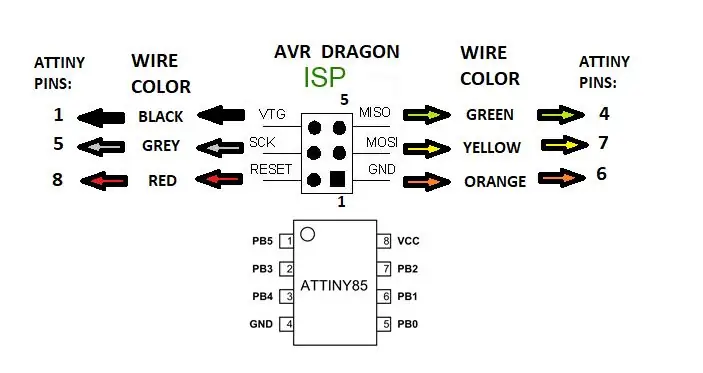
Bootloader und Treiberinstallation hochladen
Link zum Dateipaket mit Geräten und Bootloader
Verbinden Sie ATTINY85 mit dem Programmierer
1. Dateien herunterladen
2. Digispark.zip entpacken
3. Sie finden die Bootloader-Datei unter micronucleus-t85-master\firmware\releases\t85_default.hex
4. Datei t85_default.hex auf ATTINY85 hochladen
5. Set sicherung:
Erweitert: 0xFE
Hoch: 0xDD
Niedrig: 0xE1
6. Installieren Sie die Treiber Digistump. Drivers\DPinst64.exe
Schritt 4: Arduino-IDE konfigurieren:
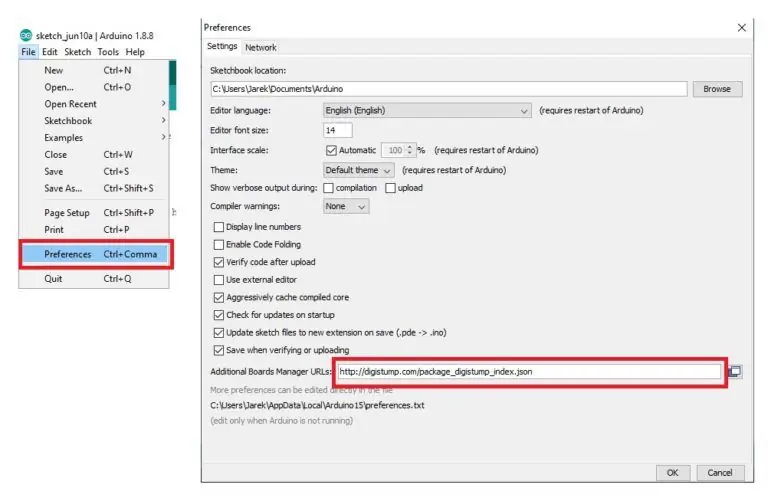
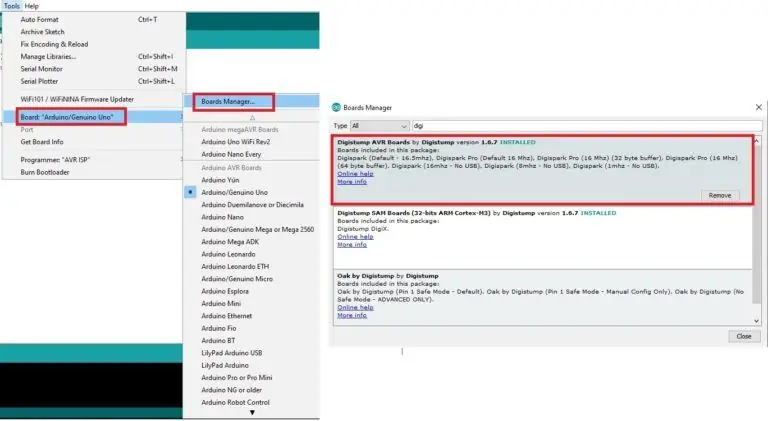
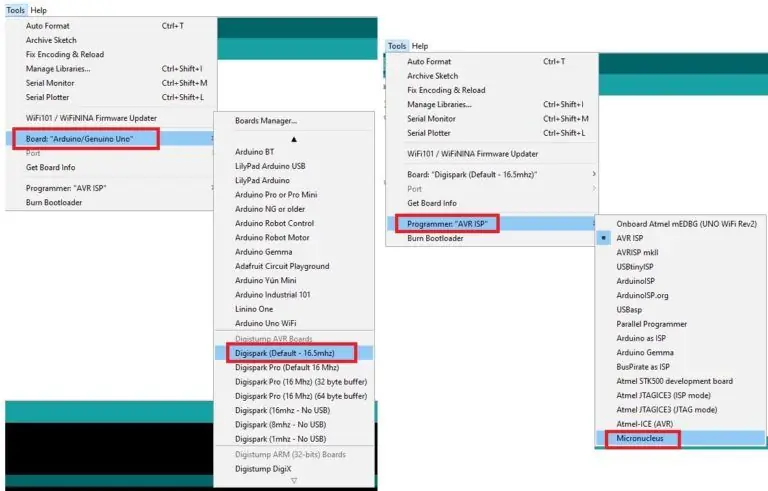
Arduino-IDE konfigurieren:
Link in den Einstellungen zu „Additional Boards Manager URL“hinzufügen
2. Installieren Sie die Bibliothek „Digistamp AVR Boards by digistump“
3. Set Board: Digispark (Standard - 16,5 MHz)
4. Programmierer einstellen:Mikronukleus
Schritt 5: Testen Sie unseren Digispark
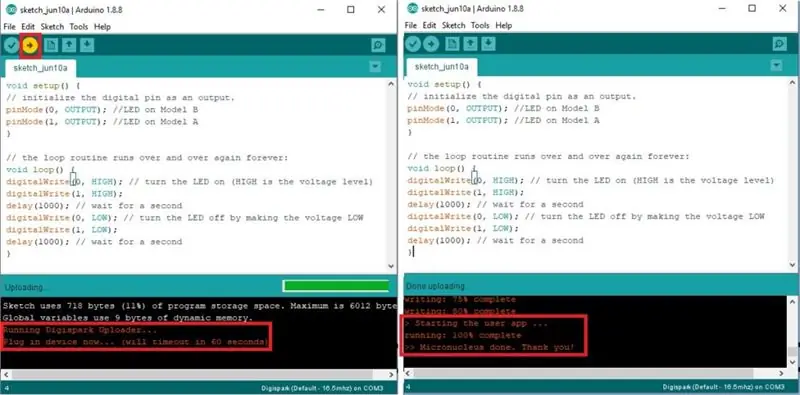
Kopieren Sie den Code oder öffnen Sie ihn in arduino Examples\Digispark_Examples\Start
Trennen Sie Digispark vor dem Hochladen der Skizze und klicken Sie auf Hochladen. Wenn Sie den Satz „Gerät jetzt anschließen“sehen, schließen Sie jetzt Ihren DIGISPARK an. Verbinden Sie nun die Diode LED mit Pin Nummer 5.
Fan haben:)
Empfohlen:
Selbst gemachter Kampfroboter Version 2: 6 Schritte

Homemade Combat Robot Version 2: Also… Dies ist meine zweite Version meines Ameisengewichts-Kampfroboters! Ich möchte Ihnen "Sidewinder" vorstellen. Für dieses Projekt habe ich 3D-gedruckte Teile (von mir entworfen) und einige elektronische Kleinteile verwendet, die ich für unter 100 US-Dollar gekauft habe. Ich habe ein CAD verwendet, also
Einen Timer selbst erstellen – wikiHow

So erstellen Sie selbst einen Timer: Timer werden heute in vielen Anwendungen verwendet, z. B. beim Laden von Elektrofahrzeugen mit Timing-Ladeschutz und einigen funktionalen Netzwerk-Timing-Controllern. Wie macht man einen Timer?
Wie man selbst Cartoons macht - Anfängerleitfaden: 5 Schritte

So zeichnen Sie sich selbst - Anfängerleitfaden: Sie können ein interessantes und einzigartiges Geschenk machen und vieles mehr! Sie können ein Bild verwenden, um sich selbst zu karikieren und diese als Bild für soziale Medien zu verwenden, Sie können Ihr eigenes T-Shirt-Design erstellen, Sie können es für Poster verwenden oder auf Tassen drucken oder st
